Matériaux de rendu
La commande MATERIAUX crée des matériaux et modifie leurs propriétés via l'Explorateur de dessin.
La commande OUVRIRNAVMAT ouvre le panneau Matériaux de rendu, qui présente une vue d'ensemble des matériaux de rendu haute résolution disponibles.
La commande FERMERNAVMAT ferme le panneau Matériaux de rendu.
La commande TEXTUREMATERIAU permet d'ajuster la façon dont une image de texture est mappée aux faces d'un solide 3D et à des entités remplies telles que des faces 3D, des polylignes larges et des maillages polygonaux.
Les définitions de matériaux sont enregistrées dans le dessin. Chaque dessin contient le matériau Global, qui ne peut pas être supprimé ou renommé. Les propriétés du matériau Global peuvent être modifiées.
Glossaire des matériaux
- Couleur diffuse : la couleur que l'objet révèle sous une lumière blanche pure et directe. Il est perçu comme la couleur de l'objet lui-même.
- Couleur ambiante : la couleur de l'objet dans l'ombre, sous la lumière ambiante plutôt que sous la lumière directe.
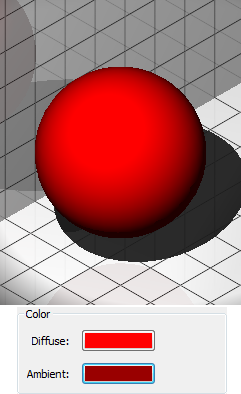
- Points forts : reflets hautement réfléchissants dans la couleur du matériau.
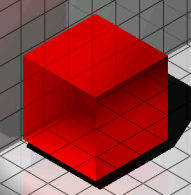
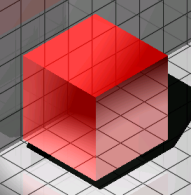
Surlignages métalliques (gauche) et non métalliques (droite)
- Ombrage : comment la couleur et la luminosité d'une surface varient avec l'éclairage.
- Les Textures simples : ajoute des détails à une surface, qui ne sont pas inclus dans le modèle 3D lui-même.
- Texture diffuse : ajoute une structure ou un motif à une surface pour simuler un matériau.
- Texture de transparence : définit la transparence d'une texture de 0 % (noir) à 100 % (blanc) et tout ce qui se trouve entre (échelles grises). (Noir=mappage de transparence)

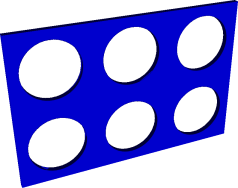

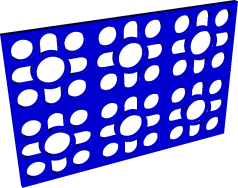
- Texture en relief : simule une certaine rugosité ou un relief sur les surfaces. (à gauche = avec la texture en relief)


- Réflectivité : propriété d'une surface à réfléchir la lumière.
- Transparence : transmission nette de la lumière à travers des objets solides.
- Translucidité : transmission diffusée de la lumière à travers des objets solides.
- Réfraction : courbure de la lumière lors du passage à travers des objets transparents.
- Auto-illumination : il semble qu'une surface émet sa propre lumière. Aucune lumière n'est projetée sur d'autres objets.
Définition des matériaux de rendu
Voir la commande MATÉRIAUX.
Ajout d'un matériau de rendu au dessin
- Sélectionnez le matériau dans le panneau Matériaux de rendu.
- Cliquez avec le bouton droit de la souris et choisissez l'option Ajouter au dessin.
Ajout de vos propres matériaux
- Téléchargez les textures que vous souhaitez utiliser.Remarque : Vous pouvez télécharger une photo de votre texture, mais afin d'obtenir la vue la plus réaliste, il est préférable de télécharger un fichier zip qui vous donne différentes représentations de la texture :
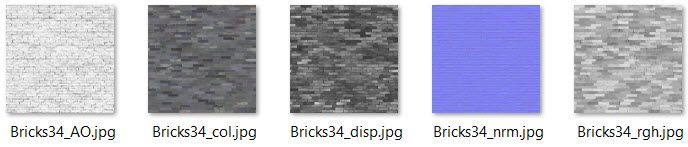
- Lancez la commande MATERIAUX.
La boîte de dialogue Explorateur de dessin – Matériaux s'affiche.
- Cliquez sur le bouton Nouveau.
- Donnez un nom à votre nouveau matériau.
- Vérifiez sur la Texture diffuse et la Texture en relief.
- Modifiez le chemin d'accès de la texture diffuse (
 ) à l'image colorée de votre texture.
) à l'image colorée de votre texture. - Modifiez le chemin d'accès de la texture en relief (
 ) à l'image normale de votre texture.
) à l'image normale de votre texture.Cela donnera à votre matériau de rendu un aspect plus 3D et réaliste.
- Modifiez l'échelle de votre image jusqu'à obtenir une image réaliste dans l'aperçu.
L'échelle de la texture représente le nombre d'unités de dessin couvertes par la largeur totale de votre image.
- Cliquez avec le bouton droit sur votre nouveau matériau et choisissez Ajouter le(s) matériau(x) à la bibliothèque dans le menu contextuel.
- Fermez la boîte de dialogue Explorateur de dessin.
- Ouvrez le panneau Matériaux de rendu et cliquez sur le dossier Défini par l'utilisateur.
Vous trouverez votre nouveau matériau dans ce dossier de la bibliothèque.
Ce dossier est généré automatiquement dans le chemin d'accès suivant : C:\ProgramData\Bricsys\RenderMaterials\UserMaterials\User defined.
Ajout de la bibliothèque de matériaux Redway
Voir l'article du Guide Ajout de la bibliothèque de matériaux Redway.
Attribution de matériaux de rendu
Les matériaux peuvent être affectés à un calque et à des entités ou sous-entités. Si la propriété Matériau d'une entité est ParCalque, le matériau affecté au calque de l'entité sera utilisé.
Par défaut, les nouvelles entités obtiennent le paramètre de matériau ParCalque.
Attribution d'un matériau de rendu aux entités
Lorsque le style visuel actuel est BIM, Modélisation, Réaliste ouRayons X, les entités et sous-entités sont rendues à l'aide de leur matériau.
Méthode 1 : Utilisation du panneau Propriétés
- Sélectionnez les entités ou sous-entités (par exemple, faces ou solides 3D).
- Sous , cliquez sur la flèche vers le bas et sélectionnez le matériau dans la liste Matériau.
Méthode 2 : Utilisation du panneau Matériaux de rendu
- Sélectionnez le matériau, qui lance la commande ATTRIBUERMATERIAU.
Le curseur se transforme en pinceau.
La ligne de commande affiche : Sélectionnez l'objet auquel attribuer le matériau :
- Cliquez sur les entités ou sous-entités pour attribuer le matériau.
- (Facultatif) Sélectionnez un autre matériau, puis cliquez sur plusieurs entités ou sous-entités.
- (Facultatif) Maintenez la touche Alt enfoncée.
Le curseur se transforme en compte-gouttes.
La ligne de commande affiche : Sélectionnez le matériau à partir de l'objet :
Cliquez sur une entité ou une sous-entité à partir de laquelle copier le matériau, puis cliquez sur entités ou sous-entités auxquelles attribuer le matériau.
Pour attribuer un matériau à un jeu de sélection :
- Sélectionnez les entités.
- Recherchez le matériau dans le panneau Matériaux de rendu.
- Cliquez sur le matériau.
Le matériau est affecté à toutes les entités ou sous-entités de la sélection.
Attribuer un matériau à un calque
- Sélectionnez le champ Matériau du calque dans le panneau Calques ou dans la boîte de dialogue Explorateur de dessin - Calques.
- Cliquez sur la flèche vers le bas et sélectionnez le matériau dans la liste.
Les matériaux du dessin ne sont disponibles que.
Suppression d'un matériau de rendu
L'attribution du matériau Global supprime un matériau de rendu d'une entité ou d'une sous-entité.
- Sélectionnez les entités ou sous-entités
- Sélectionnez le champ Visualisation 3D / Matériau dans le panneau Propriétés, puis sélectionnez le matériau Global.

